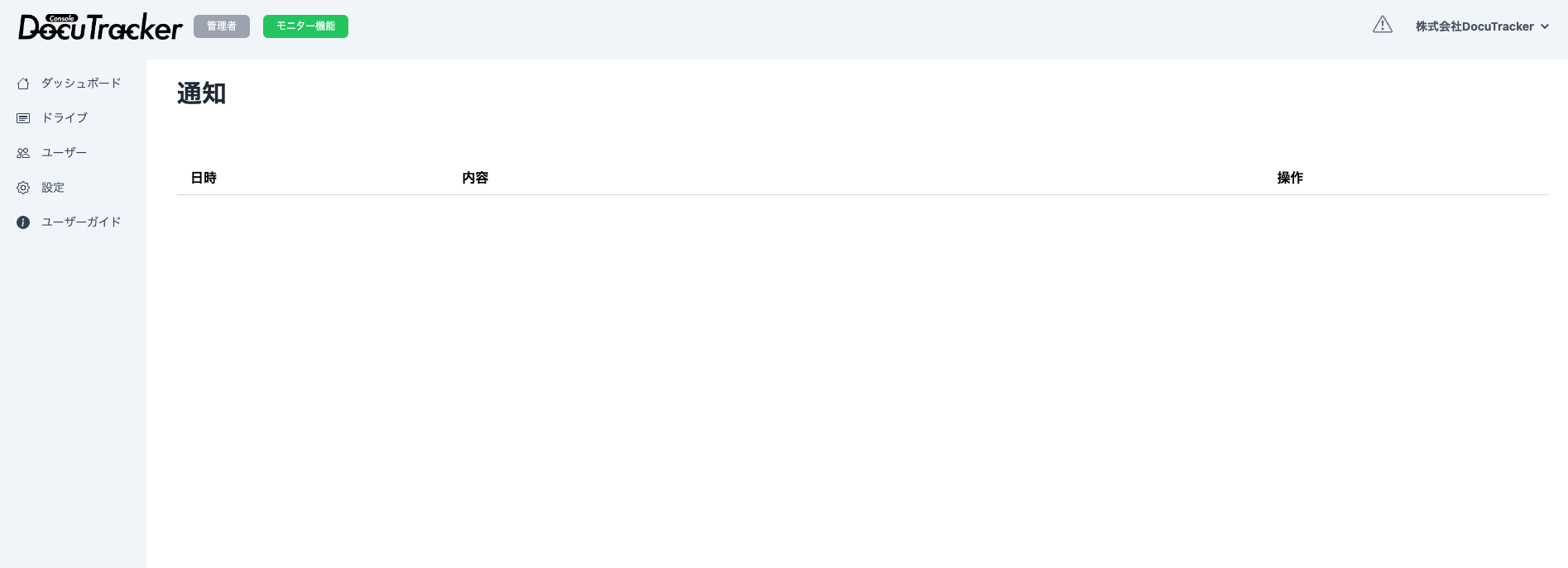ドライブ再連携
ドライブの再連携
DocuTrackerは、クラウドドライブと連携後、トークンを使用して定期に情報の取得を行い差分を確認するようになっています。
そのため安全性の観点、突然のクラウドドライブ連携停止にならないように、定期的なクラウドドライブのトークン更新を通知しています。
本章では、トライアル期限後又はトークンの期限切れなどでクラウドドライブの再連携が必要になった場合の再連携処理の手順を説明します。
1. ドライブの再連携の通知
再連携が必要の場合、通知アラートが発生していますので、通知をクリックします。
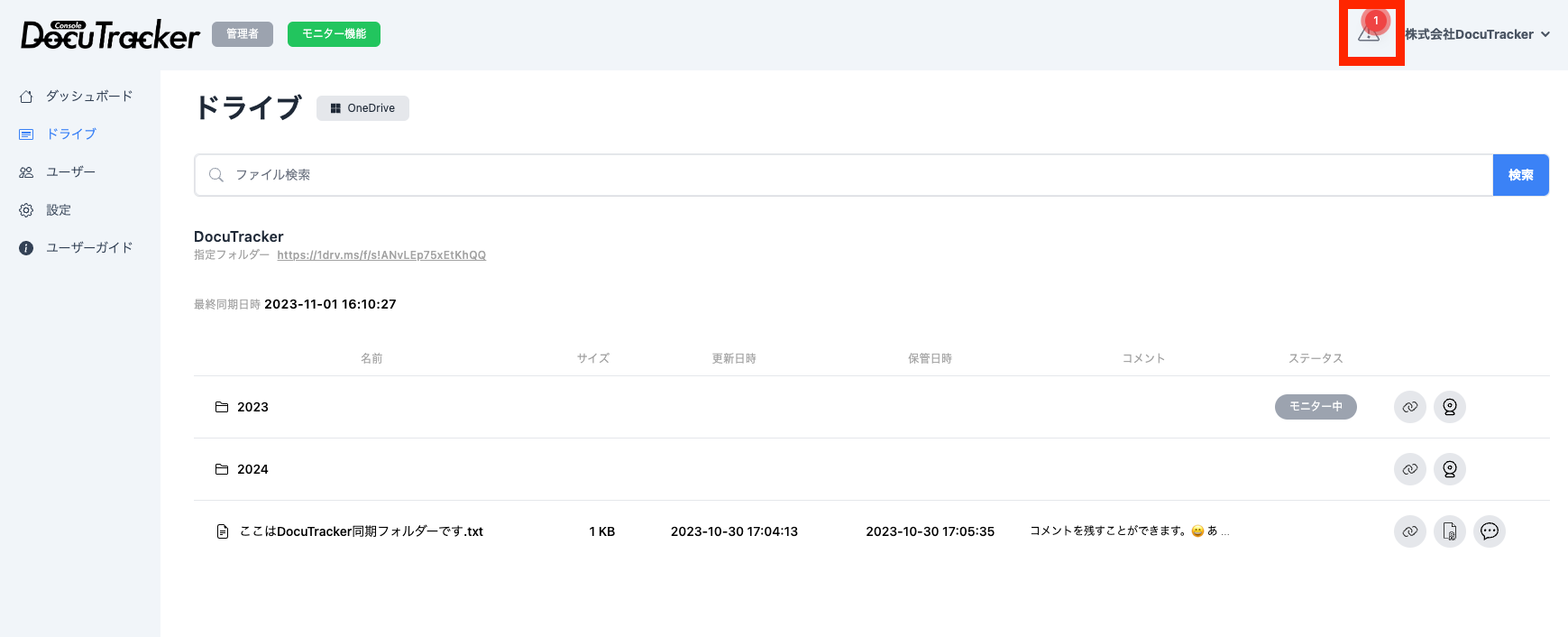
2. 契約アカウントが違う場合のドライブの再連携ページ(必要な場合)
「Sign in With XXXXX」などが表示されている場合は、3に進んでください。
ドライブ再連携の通知は契約アカウント内のドライブオーナー権限があるユーザーに通知されます。
表示している契約アカウントのクラウドドライブでない場合、契約アカウントを切り替える必要があります。
「ドライブ連携に失敗しました。」の操作行の「契約切替」をクリックすることで、契約アカウントに遷移します。
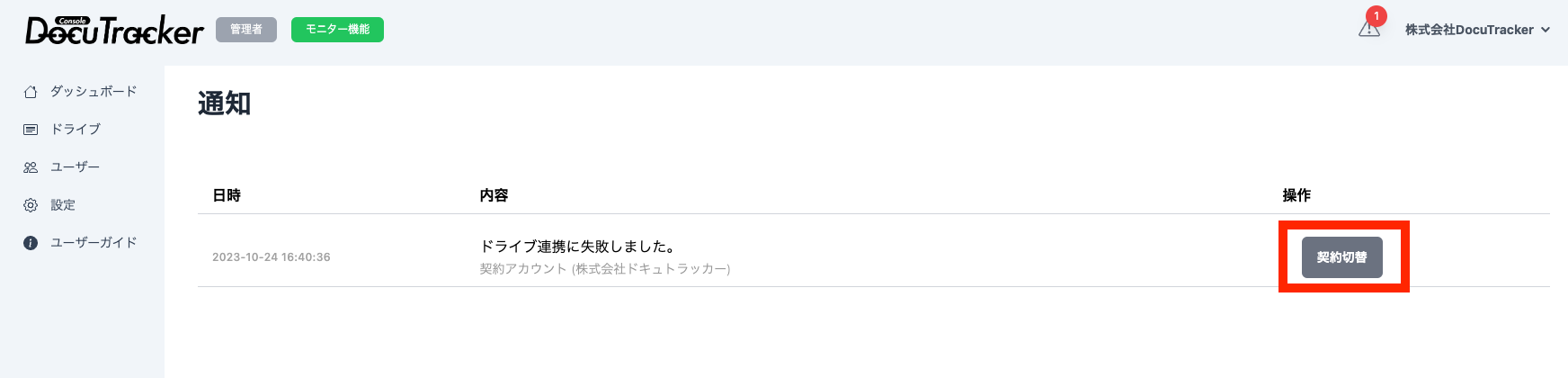
3. 各ドライブの連携ページへの遷移
クラウドドライブのサービスによって遷移が違います。
使用しているサービスに合わせて手順を確認してください。
OneDrive
「Sign in with Microsoft」をクリックします。
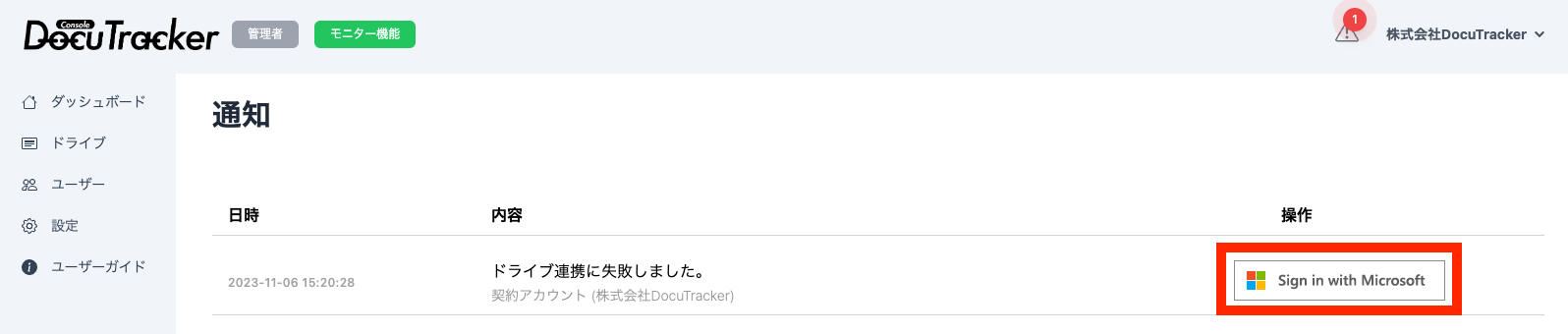
「同意」をクリックします。
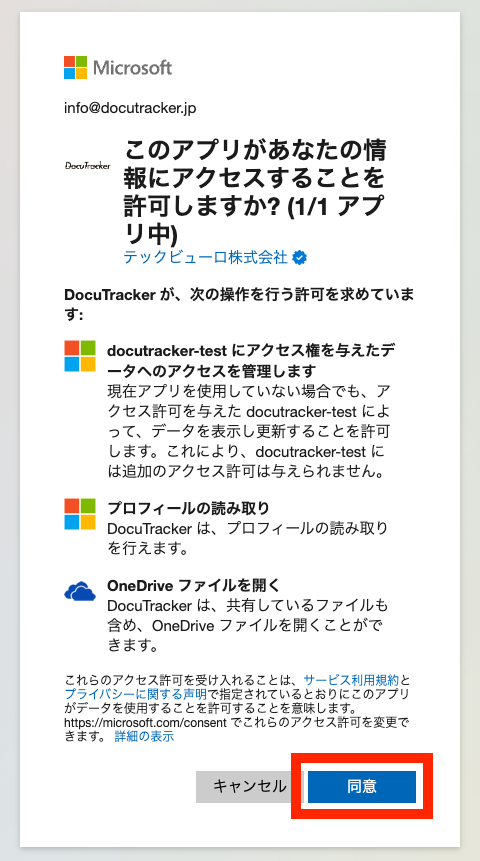
Dropbox
「Dropbox」をクリックします。
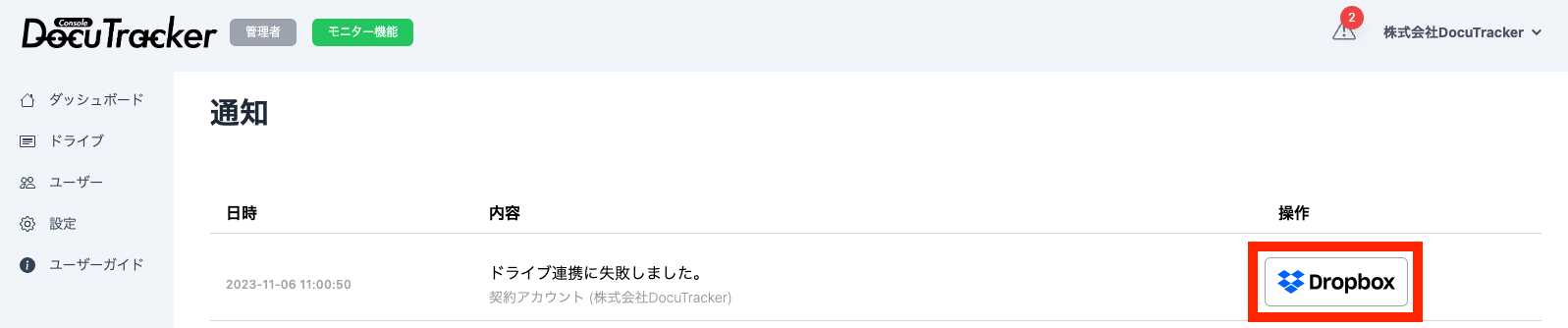
「許可」をクリックします。
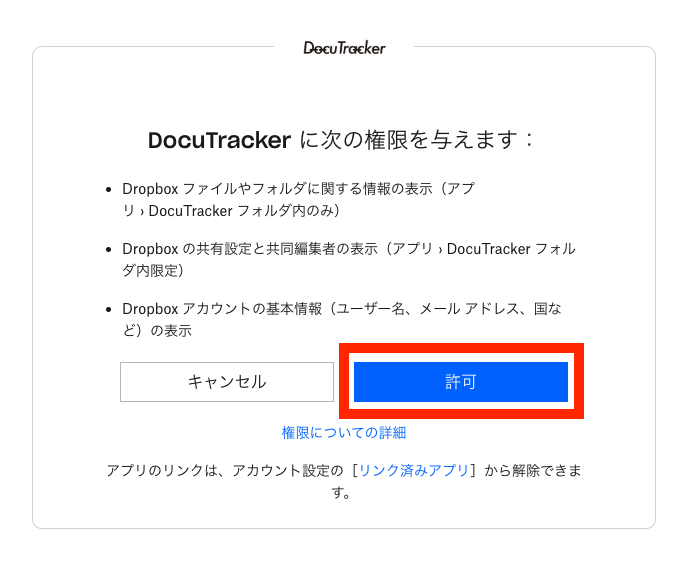
google ドライブ
「Sign in with Google」をクリックします。
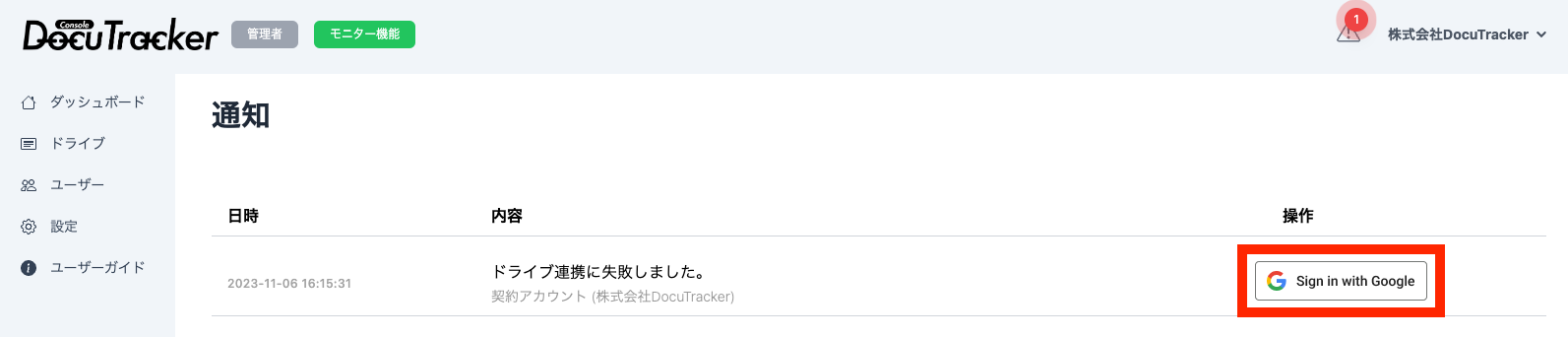
最初にドライブ設定を許可した同じgoogleアカウントを選択します。
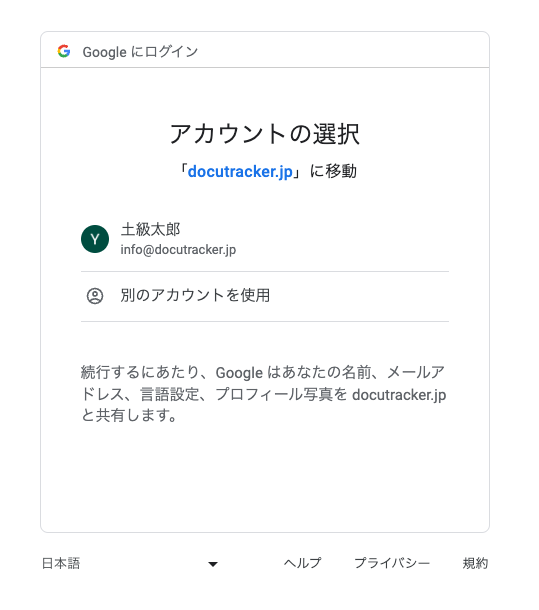
チームアカウントの場合は、「許可」をクリックします。
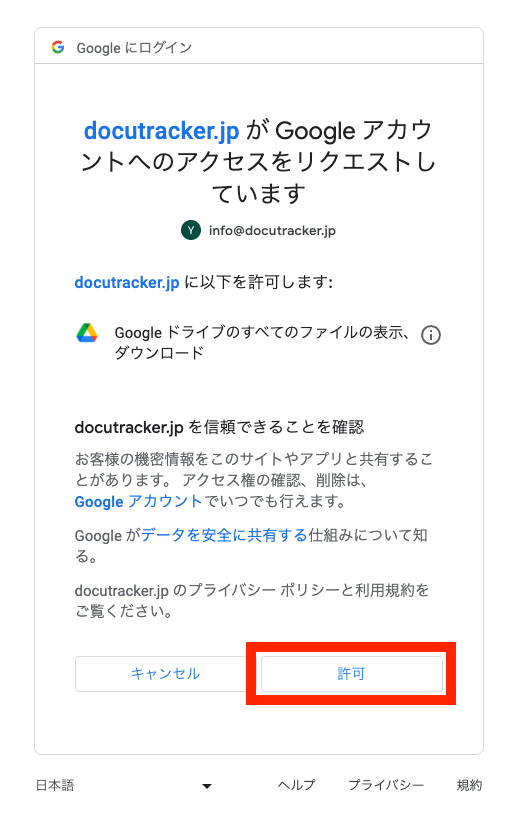
個人アカウントの場合はチェックを入れ、「続行」をクリックします。
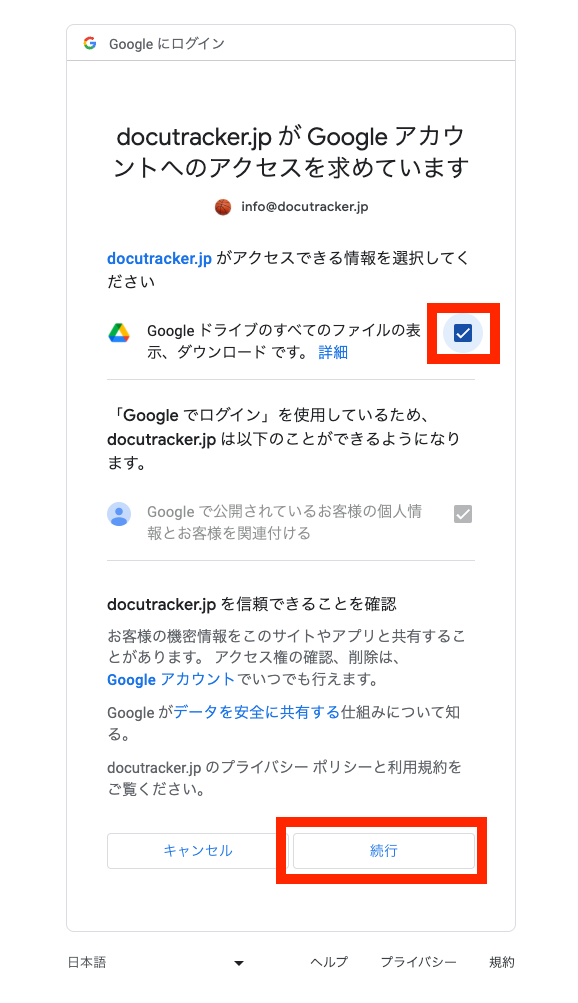
4. 連携の確認
再連携後、以下の表示がされれば成功です。
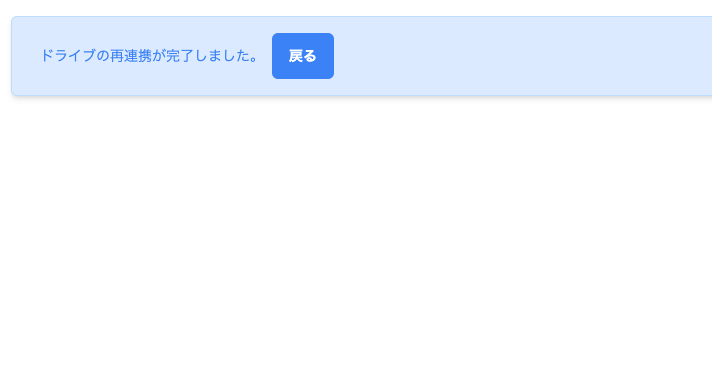
Warning
上ではないエラーが出た場合は、エラーリストを参照してください。
5. 再連携設定後の確認
連携が問題なければ、通知に再連携の情報が消えています。